Text vo vnútri tvaru môžete umiestniť v programe Publisher. Text sa ponechá v tvare obdĺžnikového textového poľa.
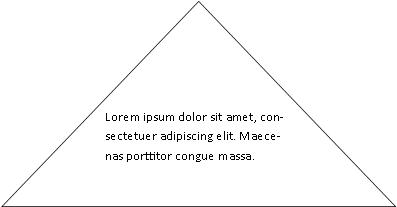
Ak chcete vytvoriť text v inom tvare, môžete vytvoriť text pomocou objektu WordArt a zmeniť ho na požadovaný tvar.

Spôsob, akým sa text prispôsobí, môžete zmeniť tak, že ho rozdelíte na viacero riadkov.

Čo vás zaujíma?
Pridanie textu do automatického tvaru
-
Na karte Vložiť kliknite v skupine ilustrácie na položku tvarya potom kliknite na požadovaný tvar.
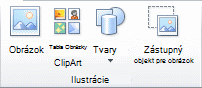
-
Potiahnutím vytvorte tvar.
-
Tvar sa vyberie automaticky.
-
Na karte Nástroje na kreslenie v skupine Vložiť tvary kliknite na položku Upraviť text.
-
Zadajte požadovaný text.
-
Ak chcete zmeniť formátovanie textu, vyberte text, kliknite na kartu domov a potom zmeňte písmo, veľkosť, farbu alebo ľubovoľný iný atribút, ktorý chcete zmeniť.
Použitie objektu WordArt na tvarovanie textu
Ak chcete najlepšie výsledky, použite objekt WordArt na kratšie bloky alebo riadky textu. Štýly WordArt poskytujú najväčší vplyv pri veľkom veľkosti textu.
-
Na karte Vložiť v skupine Text kliknite na položku WordArt a potom kliknite na požadovaný štýl objektu WordArt.
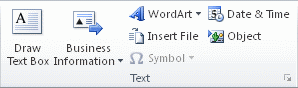
-
Zadajte požadovaný text.
-
Ak je to potrebné, zmeňte veľkosť písma a potom kliknite na tlačidlo OK.
Poznámka: Objekt WordArt predvolene umiestni text v jednom riadku, takže budete musieť prispôsobiť veľkosť textu alebo stlačiť kláves ENTER, čím prerušíte text na viacero riadkov.
-
Na karte Nástroje WordArt v skupine Štýly WordArt kliknite na položku zmeniť tvara potom kliknite na požadovaný tvar.
Ak chcete vykonať ďalšie zmeny tvaru, môžete vybrať tvar a presunúť jeho body úprav.










